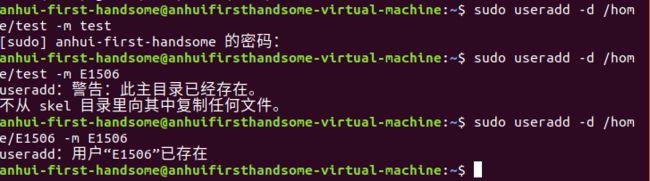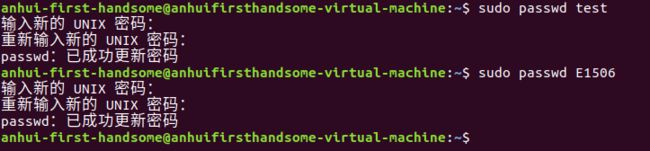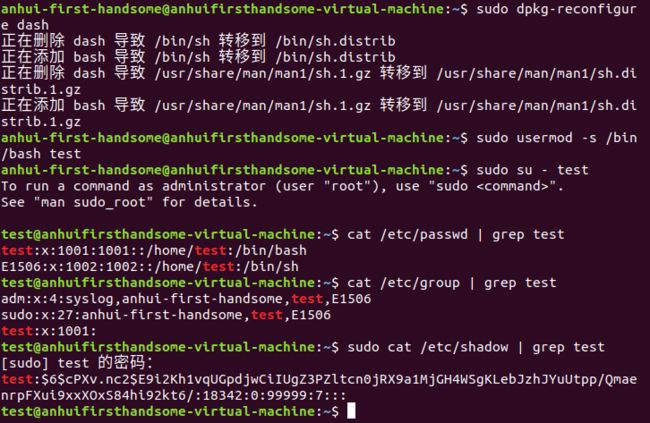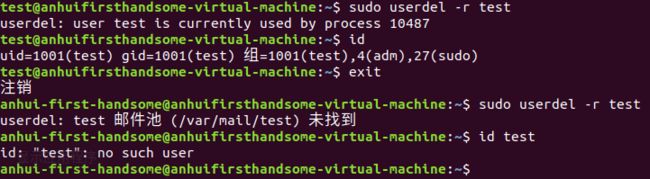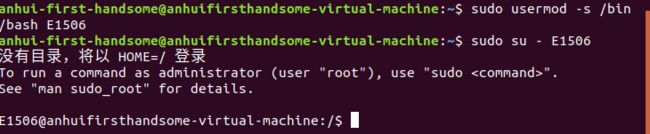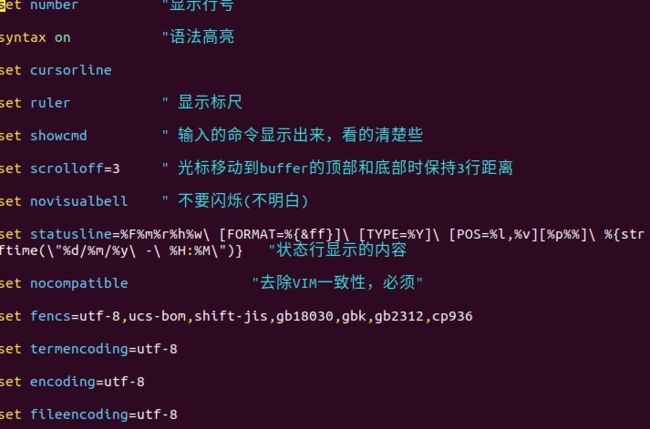| 项目 | 内容 |
|---|---|
| 这个作业属于那个课程 | 这里是链接 |
| 作业要求在哪里 | 这里是链接 |
| 学号-姓名 | 17041506-张政 |
| 作业学习目标 | 学习Linux系统用户管理与学习vim使用及配置 |
/etc/group :存储系统中用户组的信息。用户组是指具体某些共同特征的用户集合。一个组中可以有多个用户,一个用户也可以属于不同的组。
其文件是一个纯文本文件,每行采用了相同的格式:
Group name:password:group ID:user list
用户组名:密码:用户组ID:用户列表
/etc/shadow :其文件中的记录行与/etc/passwd中的一一对应,是在安装了影子(shadow)口令软件的系统上的影子口令文件。影子口令文件将/etc/passwd 文件中的加密口令移动到/etc/shadow中,而后者只对超级用户root可读。
其文件是一个纯文本文件,每行采用了相同的格式:
username: passwd: lastchg: min: max: warn: inactive: expire: flag
登录名:加密口令:最后一次修改时间:最小时间间隔:最大时间间隔:警告时间:不活动时间:失效时间:标志
(2)用id命令查看当前用户相关信息
图2
id :该命令用于显示用户的ID,以及所属群组的ID。
id root :该命令用于打印用户 root 的 UID 和 GID。
(3)创建两个账号,一个账号为test,另外一个账号以大写E开头加上你自己学号尾数4位,两个账号分别设置密码及管理员权限,账号设置完成后,切换账号简单查看信息后,删除test账号,保留另一账号,以备后续操作。
a 创建账号
图3
b 设置密码
图4
c 设置权限
图5
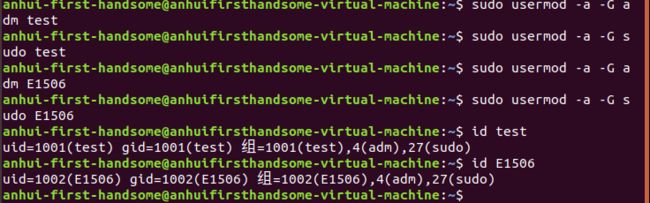
用户组 :用户组是指具体某些共同特征的用户集合。一个组中可以有多个用户,一个用户也可以属于不同的组。
d 切换用户
图6
e 删除账号test
图7
VIM简单配置
a 切换到保留的新创建账号
图8
b 在用户主目录创建一个VIM配置文件.vimrc
图10
c 打开并向文件中添加以下内容
set number "显示行号
syntax on "语法高亮
set cursorline
set ruler " 显示标尺
set showcmd " 输入的命令显示出来,看的清楚些
set scrolloff=3 " 光标移动到buffer的顶部和底部时保持3行距离
set novisualbell " 不要闪烁(不明白)
set statusline=%F%m%r%h%w\ [FORMAT=%{&ff}]\ [TYPE=%Y]\ [POS=%l,%v][%p%%]\ %{strftime(\"%d/%m/%y\ -\ %H:%M\")} "状态行显示的内容
set nocompatible "去除VIM一致性,必须"
set fencs=utf-8,ucs-bom,shift-jis,gb18030,gbk,gb2312,cp936
set termencoding=utf-8
set encoding=utf-8
set fileencoding=utf-8
"""""""""""""""""""""""""""""""""""""""""""""""""""""""""""""""""""""""""""""""""""""""""""""""""
"""""新文件标题
""""""""""""""""""""""""""""""""""""""""""""""""""""""""""""""""""""""""""""""""""""""""""""""""""
"新建.c,.h,.sh,.java文件,自动插入文件头
autocmd BufNewFile *.cpp,*.[ch],*.sh,*.java exec ":call SetTitle()"
""定义函数SetTitle,自动插入文件头
func SetTitle()
"如果文件类型为.sh文件
if &filetype == 'sh'
call setline(1,"\#########################################################################")
call append(line("."), "\# File Name: ".expand("%"))
call append(line(".")+1, "\# Author: Toad")
call append(line(".")+2, "\# mail: [email protected] ")
call append(line(".")+3, "\# Created Time: ".strftime("%c"))
call append(line(".")+4, "\#########################################################################")
call append(line(".")+5, "\#!/bin/bash")
call append(line(".")+6, "")
else
call setline(1, "/*************************************************************************")
call append(line("."), " > File Name: ".expand("%"))
call append(line(".")+1, " > Author: Toad")
call append(line(".")+2, " > Mail: [email protected] ")
call append(line(".")+3, " > Created Time: ".strftime("%c"))
call append(line(".")+4, " ************************************************************************/")
call append(line(".")+5, "")
endif
if &filetype == 'cpp'
call append(line(".")+6, "#include")
call append(line(".")+7, "using namespace std;")
call append(line(".")+8, "")
endif
if &filetype == 'c'
call append(line(".")+6, "#include")
call append(line(".")+7, "")
endif
"新建文件后,自动定位到文件末尾
autocmd BufNewFile * normal G
endfunc
""""""""""""""""""""""""""""""""""""""""""""""""""""""""""""""""""""""""""""
set autoindent " 自动缩进
set cindent
set tabstop=4 " Tab键的宽度
set softtabstop=4 " 统一缩进为4
set shiftwidth=4
set noexpandtab " 不要用空格代替制表符
set smarttab " 在行和段开始处使用制表符
set showmatch
set history=1000 " 历史记录数
set nobackup "禁止生成临时文件
set noswapfile
set ignorecase "搜索忽略大小写
set hlsearch "搜索逐字符高亮
set incsearch
set gdefault "行内替换
set langmenu=zh_CN.UTF-8 "语言设置
set helplang=cn
set laststatus=2 " 总是显示状态行
filetype on " 侦测文件类型
filetype plugin on " 载入文件类型插件
filetype indent on " 为特定文件类型载入相关缩进文件
set iskeyword+=_,$,@,%,#,- " 带有如下符号的单词不要被换行分割
set linespace=0 " 字符间插入的像素行数目
set wildmenu " 增强模式中的命令行自动完成操作
set backspace=2 " 使回格键(backspace)正常处理indent, eol, start等
set whichwrap+=<,>,h,l " 允许backspace和光标键跨越行边界
set mouse=a " 可以在buffer的任何地方使用鼠标(类似office中在工作区双击鼠标定位)
set selection=exclusive
set selectmode=mouse,key
"自动补全
:inoremap ( ()i
:inoremap ) =ClosePair(')')
:inoremap { {}O
:inoremap } =ClosePair('}')
:inoremap [ []i
:inoremap ] =ClosePair(']')
:inoremap " ""i
:inoremap ' ''i
function! ClosePair(char)
if getline('.')[col('.') - 1] == a:char
return "\"
else
return a:char
endif
endfunction
set completeopt=longest,menu "打开文件类型检测, 加了这句才可以用智能补全